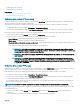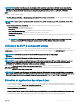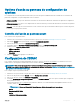Users Guide
Activation ou désactivation d'une carte SD vFlash
REMARQUE : Vériez que le loquet de protection en écriture de la carte SD vFlash se trouve sur la position
Désactivé.
Si le loquet est Activé, la carte SD vFlash apparaît dans l'ordre d'amorçage du BIOS, ce qui permet d'amorcer le système sur cette carte SD
vFlash. Si le loquet est
Désactivé, le ash virtuel est inaccessible.
Pour activer ou désactiver une carte SD vFlash :
1 Démarrez Lifecycle Controller. Pour plus d’informations, reportez-vous à la section Démarrage de Lifecycle Controller.
2 Dans le volet de gauche, cliquez sur Conguration matérielle.
3 Dans le volet de droite, cliquez sur Assistants Conguration
4 Sous Assistants Conguration système, cliquez sur Conguration de la carte SD vFlash.
La page Carte SD vFlash s'ache.
5 Dans le menu déroulant Carte SD vFlash, sélectionnez Activé ou Désactivé.
6 Cliquez sur Terminer pour appliquer les modications.
Initialisation d'une carte SD vFlash
1 Démarrez Lifecycle Controller. Pour plus d’informations, reportez-vous à la section Démarrage de Lifecycle Controller.
2 Dans le volet de gauche, cliquez sur Conguration matérielle.
3 Dans le volet de droite, cliquez sur Assistants Conguration
4 Sur la page Assistants de conguration système, cliquez sur Conguration d'une carte SD vFlash.
La page Carte SD vFlash s'ache.
5 Cliquez sur Initialiser vFlash pour supprimer toutes les données qui se trouvent sur la carte SD vFlash.
REMARQUE
: L'option Initialiser vFlash n'est plus disponible une fois la carte SD vFlash désactivée.
Conguration de RAID
Si votre système comprend un ou plusieurs contrôleurs RAID PERC pris en charge dotés du micrologiciel PERC 8 ou ultérieur, ou bien un ou
plusieurs contrôleurs RAID logiciels, utilisez l'assistant
Conguration de RAID pour congurer un disque virtuel en tant que périphérique
d'amorçage.
REMARQUE
: Créez un disque virtuel d’amorçage uniquement à partir d'un lecteur de disque installé dans les logements 0 à 3 du
système. Pour plus d'informations sur les logements, voir le Manuel du propriétaire sur dell.com/poweredgemanuals.
REMARQUE : S’il existe des cartes contrôleur de stockage internes sur votre système, aucune des autres cartes externes ne
peut être congurée. Les cartes externes ne peuvent être congurées que si aucune carte interne n’est présente.
Pour congurer RAID :
1 Démarrez le Lifecycle Controller. Pour plus d’informations, reportez-vous à la section Démarrage du Lifecycle Controller.
2 Dans le volet de gauche, cliquez sur Conguration matérielle.
3 Dans le volet de droite, cliquez sur Assistants Conguration
4 Sous Assistants Conguration du stockage, cliquez sur Conguration de RAID pour lancer l'Assistant.
La page Acher la conguration RAID actuelle et sélectionner un contrôleur s'ache.
5 Sélectionnez le contrôleur et cliquez sur Suivant.
La page Sélectionner le niveau de RAID s'ache.
6 Sélectionnez le niveau de RAID requis, puis cliquez sur Suivant.
La page Sélectionner des disques physiques s'ache.
Conguration
49